كيفية حل اي فون 8 عالقة على تمكين الإملاء
على الرغم من أن منتجات Apple هي من بين أكثر المنتجات التي تحبهابين الأشخاص الموجودين حاليًا في السوق ، لا يعملون طوال الوقت كما هو متوقع. وبالتالي اليوم ، لدينا بعض الحلول الأفضل لمعظم مشكلات iPhone 8 التي تواجهها مشجعي Apple. مشكلة واحدة مثل تعطيل الإملاء على iPhone. لدينا لك أفضل الحلول لمشكلتك. دعونا نلقي نظرة على أفضل الحلول لهذه المشكلة. لكن قبل أن نتجه نحو الحلول ، دعونا أولاً نتعرف على ماهية الإملاء بالضبط.
ما هو الإملاء؟
ميزة الإملاء تمكنك من مباشرةالتحدث إلى iDevice ، هل هو جهاز iPhone أو جهاز iPad الخاص بك ، بدلاً من طلب الكتابة بنفسك. حسنًا ، الميزة جيدة عندما تكون كسولًا جدًا في كتابة كل الأشياء. أكثر من ذلك هو أنه يمكن استخدام ميزة الإملاء في أي مكان تريد استخدامه لكتابة ما تريد قوله. يمكن استخدام ميزة الإملاء هذه في ملاحظة أو رسالة بريد إلكتروني أو رسالة نصية أو حتى على Facebook Messenger إذا كنت ترغب في إرسال رسالة إلى صديقك الذي يحب مشاركة كل شيء على أساس يومي بالتفصيل. كل ما عليك القيام به هو الضغط على هذا الزر وببساطة "موافق". تتيح لك ميزة إملاء iPhone إدخال النص في تطبيقات مختلفة بصوتها فقط. يمكن تنشيط ميزة الإملاء بمجرد النقر على أيقونة الميكروفون الموجود على لوحة مفاتيح iOS.
الآن بعد أن عرفنا تمامًا ما هو الإملاء ، دعنا الآن نناقش حل مشكلة "إملاء تعطيل زر إملاء iPhone".
الحل 1: تعطيل الإملاء على iPhone 8
الخطوة الأولى: اذهب أولاً إلى إعدادات iPhone 8 وابحث عن الخيار عام. انقر عليه.
الخطوة 2: الآن اختر لوحة المفاتيح وابحث عن خيار تمكين الإملاء. سيكون على افتراضيا. تحتاج إلى إيقاف تشغيله بمجرد تمرير شريط التمرير.

الخطوه 3: عند تحريك شريط التمرير لإيقاف تشغيل ميزة الإملاء ، سيتم عرض رسالة تطلب منك تأكيد ما إذا كنت ترغب في إيقاف تشغيل ميزة الإملاء. ببساطة انقر على "إيقاف الإملاء". لقد أكملت عملية تعطيل ميزة الإملاء بنجاح.
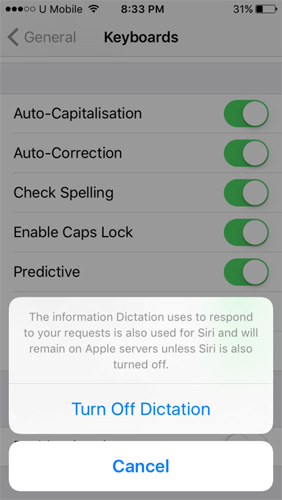
رغم أنك أوقفت الإملاء ، أنتلديك دائما خيار لتشغيله مرة أخرى. ومع ذلك ، سوف يستغرق الأمر بعض الوقت ، الأمر الذي سيعتمد على سرعة الشبكة وموقعها لإرسال البيانات مرة أخرى إلى خوادم Apple.
الحل 2: استخدم Tenorshare ReiBoot لإيقاف تشغيل iPhone زر الإملاء
إذا كانت الطريقة المذكورة أعلاه لا تساعدكحل مشكلة "iPhone إيقاف زر الإملاء" ، ستحتاج الآن إلى محترف يجيد هذا المنصب. Tenorshare ReiBoot هي الأداة التي ستساعدك في هذا. يمكن أن تساعدك الأداة في حل أي نوع من مشكلات iOS التي تعاني من مشاكل iDevices مع فقدان البيانات صفر. هذا البرنامج يحل أي مشكلة بنقرة واحدة بسيطة فقط. اتبع الخطوات التالية لحل المشكلة.
الخطوة 1: انقر فوق الخيار "إصلاح نظام التشغيل" الذي يمكنك رؤيته على الواجهة الرئيسية عند تثبيت وتشغيل برنامج Tenorshare ReiBoot على جهاز الكمبيوتر الخاص بك وتوصيل جهاز iPhone بجهاز الكمبيوتر الخاص بك.

الخطوة 2: أحدث حزمة البرامج الثابتة مطلوبة لمزيد من العملية. وبالتالي تحتاج إلى تنزيل أحدث حزمة البرامج الثابتة. انقر فوق تنزيل.
الخطوة 3: بمجرد الانتهاء من التنزيل ، حدد الخيار "Start Repair" لبدء عملية استرداد iPhone 8 الخاص بك.
لقد نجحت في إصلاح iPhone 8. يمكنك بسهولة حل كيفية تعطيل مشكلة إملاء iPhone.
في المقالة أعلاه ، شاهدنا أفضل الطرقلحل الإملاء تعطيل على قضية فون. ولكن إذا لم تمنحك أي من الطرق الأخرى النجاح ، فنحن نوصي بشدة باستخدام Tenorshare Reiboot ، لأنه الحل الأفضل لأي مشكلة من مشكلات iOS بما في ذلك مشكلة الإملاء. هل تعلمنا بتعليقاتك في قسم التعليقات أدناه. أيضًا ، شارك معنا الطريقة الأفضل التي نجحت في حل مشكلتك.









